Όταν διαγράφετε έναν τύπο, το αποτέλεσμα του τύπου διαγράφεται επίσης. Εάν δεν θέλετε να διαγράψετε την τιμή, μπορείτε να καταργήσετε μόνο τον τύπο.
Διαγραφή τύπου
-
Επιλέξτε το κελί ή την περιοχή κελιών που περιέχουν τον τύπο.
-
Πατήστε το πλήκτρο Delete.
Διαγραφή τύπου, αλλά διατήρηση των αποτελεσμάτων
Για να το κάνετε αυτό, αντιγράψτε τον τύπο και, στη συνέχεια, επικολλήστε τον στο ίδιο κελί χρησιμοποιώντας την επιλογή Επικόλληση τιμών.
-
Επιλέξτε το κελί ή την περιοχή κελιών που περιέχει τον τύπο.Εάν ο τύπος είναι τύπος πίνακα, πρέπει πρώτα να επιλέξετε όλα τα κελιά στην περιοχή κελιών που περιέχει τον τύπο πίνακα:
-
Κάντε κλικ σε ένα κελί στον τύπο πίνακα.
-
Στην Κεντρική καρτέλα, στην ομάδα Επεξεργασία, επιλέξτε Εύρεση & επιλογή και, στη συνέχεια, Μετάβαση.
-
Κάντε κλικ στο κουμπί Ειδικά σε.
-
Κάντε κλικ στην επιλογή Τρέχων πίνακας.
-
-
Στην Κεντρική καρτέλα, στην ομάδα Πρόχειρο , κάντε κλικ στην επιλογή Αντιγραφή

-
Στην Κεντρική καρτέλα, στην ομάδα Πρόχειρο , κάντε κλικ στο βέλος κάτω από την επιλογή Επικόλληση

Διαγραφή τύπου πίνακα
Για να διαγράψετε έναν τύπο πίνακα, βεβαιωθείτε ότι έχετε επιλέξει όλα τα κελιά στην περιοχή κελιών που περιέχει τον τύπο πίνακα. Για να το κάνετε αυτό:
-
Κάντε κλικ σε ένα κελί στον τύπο πίνακα.
-
Στην Κεντρική καρτέλα, στην ομάδα Επεξεργασία, επιλέξτε Εύρεση & επιλογή και, στη συνέχεια, Μετάβαση.
-
Κάντε κλικ στο κουμπί Ειδικά σε.
-
Κάντε κλικ στην επιλογή Τρέχων πίνακας.
-
Πατήστε το πλήκτρο DELETE.
Διαγραφή τύπου, αλλά διατήρηση των αποτελεσμάτων
-
Επιλέξτε το κελί ή την περιοχή κελιών που περιέχει τον τύπο.
-
Κάντε κλικ στην Κεντρική > αντιγραφή (ή πατήστε το συνδυασμό πλήκτρων Ctrl + C).
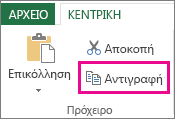
-
Κάντε κλικ στην Κεντρική > βέλος κάτω από την επιλογή Επικόλληση > Επικόλληση τιμών.
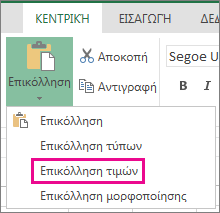
Χρειάζεστε περισσότερη βοήθεια;
Μπορείτε ανά πάσα στιγμή να ρωτήσετε έναν ειδικό στην Κοινότητα τεχνικής υποστήριξης του Excel ή να λάβετε υποστήριξη στις Κοινότητες.










